PC從誕生到現在,已經有三十多年的歷史了,隨著三十多年的發展,個人PC已經走進了千家萬戶,不知道大家有沒有遇到過這個普遍的問題:不管計算機新買時速度多快或外表多漂亮,用上一段時間後,似乎都會越來越慢。你去年購買的最先進計算機在安裝了數十個程序、反間諜軟件和防病毒工具並從Internet上下載了無數垃圾信息之後,運行速度可能就沒那麼快了。性能下降可能比較緩慢,以至於你很難察覺,直到有一天你嘗試打開一個程序或文件時才發現並驚歎:“我可憐的計算機怎麼了?”然後就去找所謂的專家去修理,花去大把大把的銀子,其實大可不必,Windows7系統中有專門針對個人PC性能維護的許多功能都非常好用。
1. 檢查病毒和間諜軟件
病毒的一個常見症狀就是計算機的性能比正常的計算機要低得多。其他跡象包括計算機上彈出意外的消息、程序自動啟動或是硬盤發出不停工作的聲音。而間諜軟件是一種通常在用戶毫不知情的情況下被強行安裝的程序,用於監視我們使用PC的行為。對付這些東東,我們可以用Windows7中的Windows Defender全面檢查。
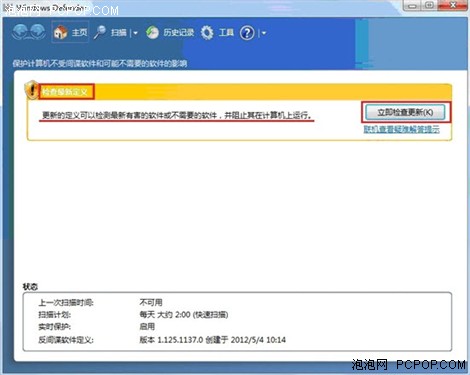
另外,微軟還為正版Win7用戶提供了一款強大的永久免費殺毒軟件,Microsoft Security Essentials(MSE),幫助我們遠離病毒木馬的困擾。
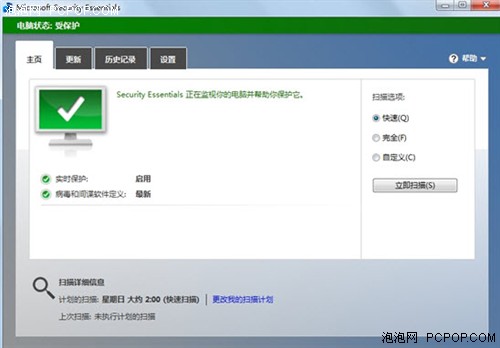
2. 嘗試使用“性能”疑難解答
Win7電腦遇見問題首先可以嘗試的是“性能”疑難解答,Win7系統能夠自動查找並解決問題。“性能”疑難解答會檢查可能會降低您的計算機性能的問題,例如,當前有多少用戶登錄到該計算機上以及是否同時在運行多個程序。
通過單擊Win7桌面「開始」按鈕,然後單擊“控制面板”,打開性能疑難解答。在搜索框中,鍵入疑難解答,然後單擊“疑難解答”。在“系統和安全”下,單擊“檢查性能問題”。
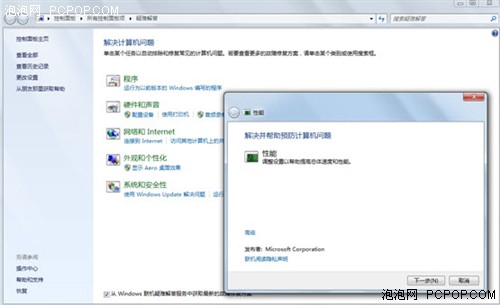
之後我們只需要單擊下一步Windows7就會自動的檢測並修復那些影響計算機性能的問題。疑難解答是根據計算機更新的問題庫來解答問題的,Windows7系統會不停的更新這些問題庫,我們可以自定義更新檢測時間,保證最新的問題庫,這樣,我們就能一鍵修復計算機性能的問題了。
3. 檢查計算機運行速度
如果大家嘗試了這些技巧,但自己的計算機仍運行緩慢,則可能需要換台新計算機或升級某些硬件,如添置新的硬盤或添置運行速度更快的視頻卡。但是,我們沒必要自己猜測計算機運行速度的快慢,Windows7提供了一種方法,可以快速來評定計算機運行速度。
Windows體驗指數根據五個關鍵組件來評定計算機,它會為每個組件分別給出一個分數,並給出總體基本分數。此基本分數與性能最差的組件獲得的子分數相同。
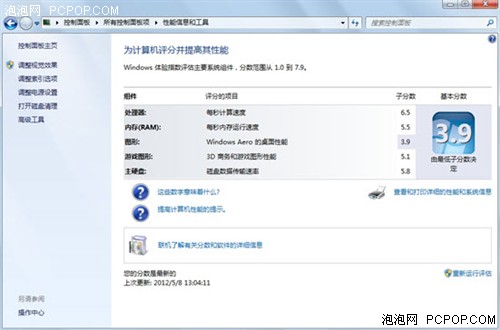
基本分數的當前范圍是從1到7.9。如果您的計算機的評定分數低於2或3,則可能需要考慮換台新計算機,這取決於自己平常都用電腦做什麼。
有了這三把利劍,相信菜鳥級別的電腦用戶都能自己來維護PC性能了吧。